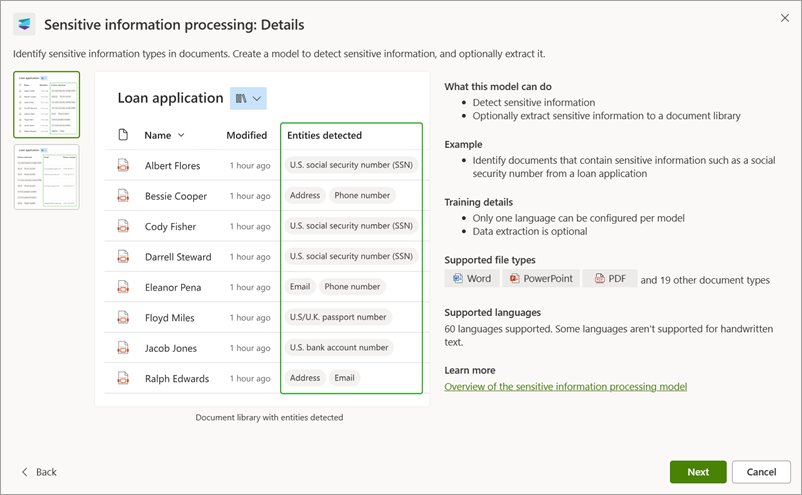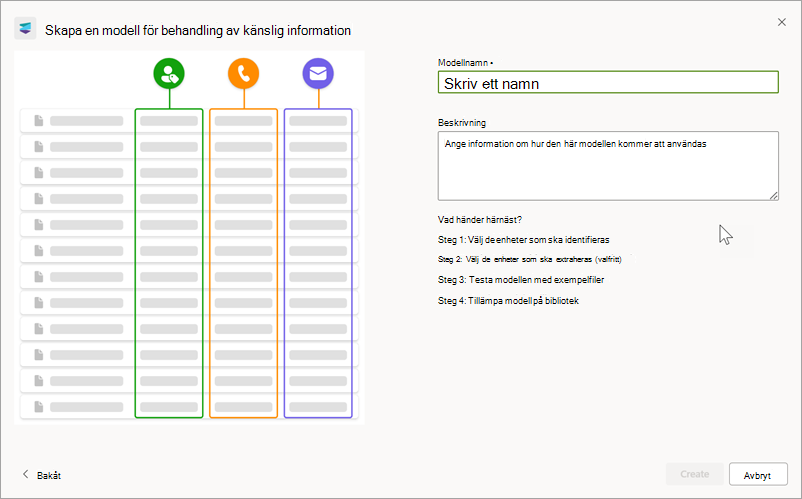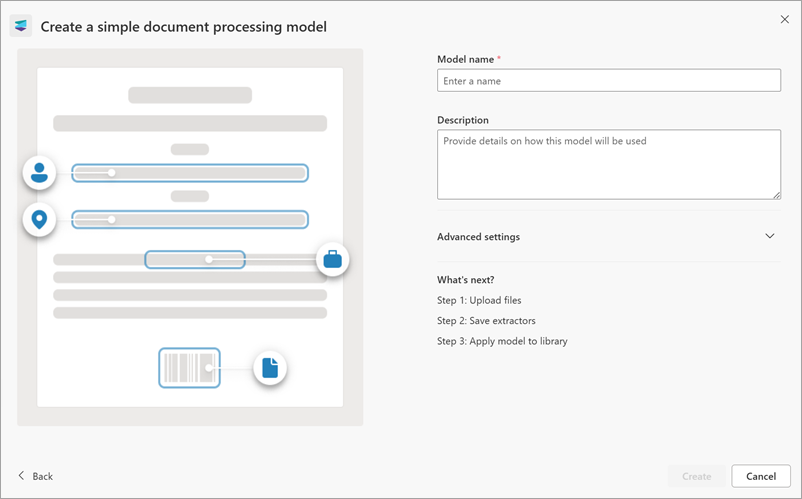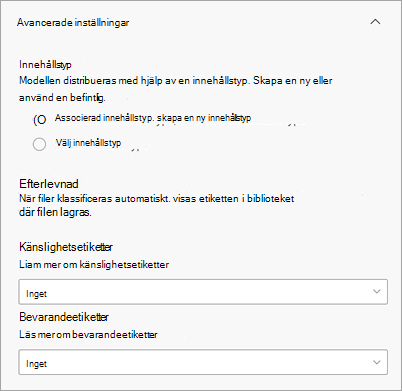Skapa en företagsmodell i Microsoft Syntex
Gäller för: ✔ Alla anpassade modeller | ✔ Alla fördefinierade modeller
En företagsmodell skapas och tränas i innehållscentret och kan identifieras av andra att använda. Oavsett om du vill skapa en anpassad modell eller använda en fördefinierad modell kan du göra det från någon av dessa platser i Microsoft Syntex:
- Från modellbiblioteket
- Från startsidan för innehållscentret
- Från valfritt dokumentbibliotek på en webbplats där Syntex har aktiverats
I den här artikeln börjar vi i biblioteket Modeller . Information om de olika modelltyperna finns i Översikt över modelltyper i Syntex.
Om du vill skapa en lokal modell kan du läsa Skapa en modell på en lokal SharePoint-webbplats.
Skapa en anpassad modell
- I biblioteket Modeller väljer du Skapa en modell.
På sidan Alternativ för modellskapande väljer du fliken Anpassade modeller .
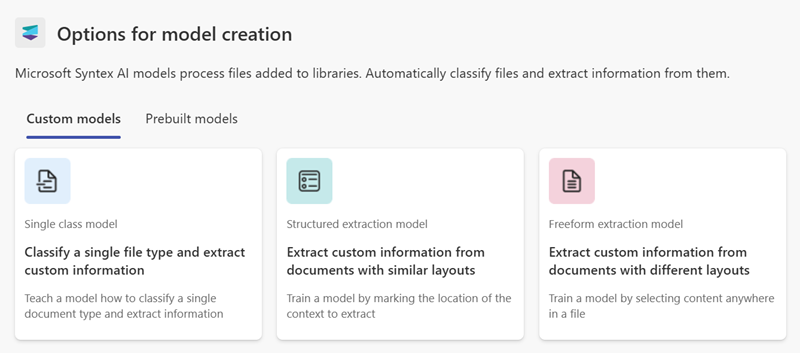
Obs!
De här tillgängliga modellalternativen konfigureras av din Microsoft 365-administratör. Alla modellalternativ kanske inte är tillgängliga.
- Välj någon av följande flikar för att fortsätta med den anpassade modell som du vill använda.
Använd modellen för en enskild klass för att skapa en ostrukturerad modell för dokumentbearbetning.
Välj Enskild klassmodell.
På sidan Enskild klassmodell: Information hittar du mer information om modellen. Om du vill fortsätta med att skapa modellen väljer du Nästa.
På den högra panelen på sidan Skapa en modell med en enskild klassmodell anger du följande information.
Modellnamn – Ange namnet på modellen, till exempel Serviceavtal.
Beskrivning – Ange information om hur den här modellen ska användas.
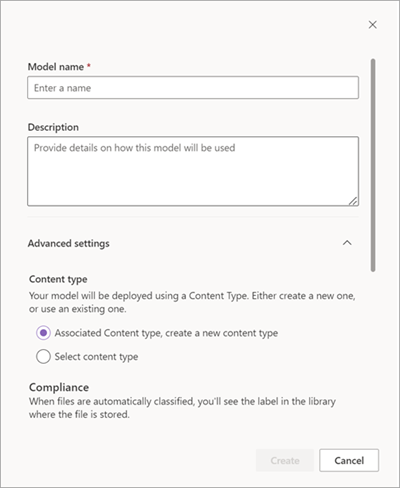
Under Avancerade inställningar:
I avsnittet innehållstyp väljer du om du vill skapa en ny innehållstyp eller använda en befintlig.
I avsnittet Efterlevnad väljer du den kvarhållningsetikett eller känslighetsetikett som du vill lägga till. Om en etikett redan har tillämpats på biblioteket där filen lagras väljs den.
När du är redo att skapa modellen väljer du Skapa.
Nu är du redo att träna modellen.
Skapa en fördefinierad modell
- I biblioteket Modeller väljer du Skapa en modell.
På sidan Alternativ för modellskapande väljer du fliken Fördefinierade modeller .
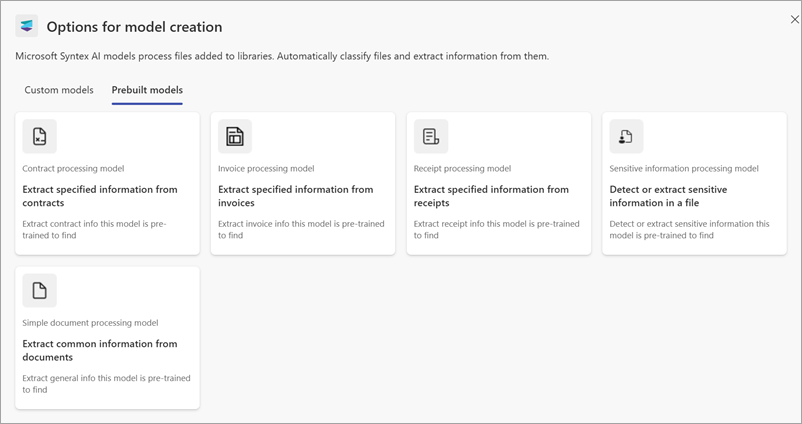
- Välj någon av följande flikar för att fortsätta med den fördefinierade modell som du vill använda.
- Kontraktsbearbetning
- Bearbetning av faktura
- Bearbetning av kvitto
- Bearbetning av känslig information
- Enkel dokumentbearbetning
Välj Kontraktsbearbetningsmodell.
På sidan Kontraktbearbetning: Information hittar du mer information om modellen. Om du vill fortsätta med att använda modellen väljer du Nästa.
På den högra panelen på sidan Skapa en kontraktsbearbetningsmodell anger du följande information.
Modellnamn – Ange namnet på modellen, till exempel Serviceavtal.
Beskrivning – Ange information om hur den här modellen ska användas.
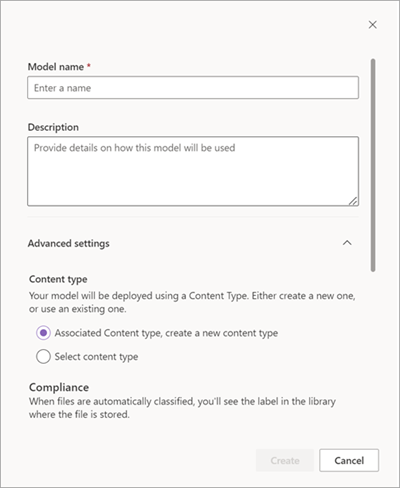
Under Avancerade inställningar:
I avsnittet innehållstyp väljer du om du vill skapa en ny innehållstyp eller använda en befintlig.
I avsnittet Efterlevnad väljer du den kvarhållningsetikett eller känslighetsetikett som du vill lägga till. Om en etikett redan har tillämpats på biblioteket där filen lagras väljs den.
När du är redo att skapa modellen väljer du Skapa.
Nu är du redo att slutföra konfigurationen av modellen.